Что такое недействительный документ Oncontextmenu=null? Включить правый клик
Опубликовано: 2021-01-24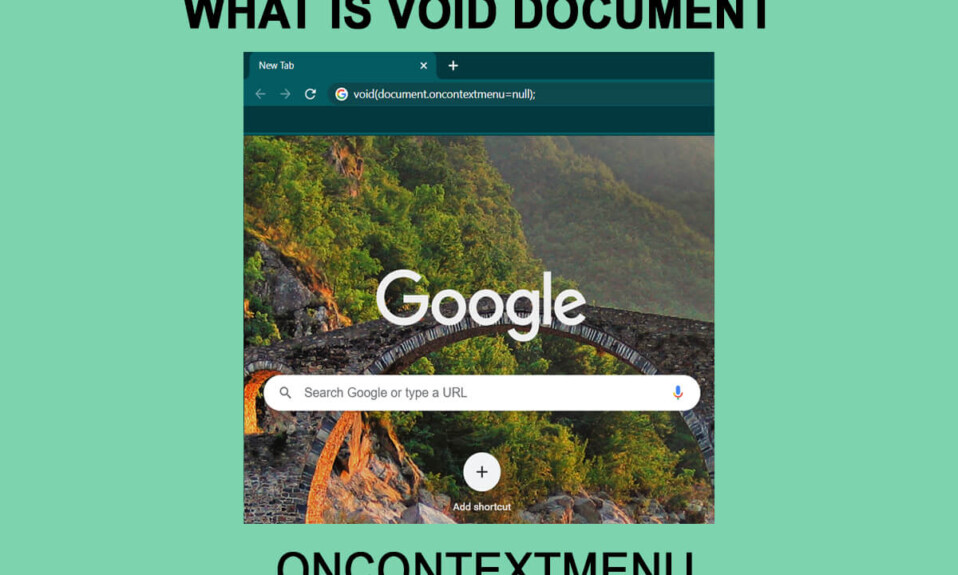
Вы когда-нибудь сталкивались с ситуацией, когда вы хотите скопировать вдохновляющую цитату или проверить определенный элемент, но контекстное меню просто не работает? Здесь работает void document oncontextmenu=null.
Мир Интернета растет с исключительной экспоненциальной скоростью, и многие веб-сайты имеют отличный контент. Иногда мы хотим сохранить контент для будущего использования, но как только вы попытаетесь щелкнуть правой кнопкой мыши, чтобы сохранить контент, вы увидите сообщение об ошибке, в котором говорится: « Извините, эта функция отключена администратором. Ошибка обычно означает, что администратор или владелец сайта отключил функцию правого щелчка, чтобы защитить свой контент от плагиата и от пользователей, которые пытаются украсть их работу. Переписывание контента — утомительная задача, но какие еще у нас есть варианты? Если вам нужно скопировать только определенные части контента, вы можете использовать несколько обходных путей для копирования с отключенных правой кнопкой мыши веб-сайтов. Один из самых простых способов, который можно использовать, — это пустой документ oncontextmenu=null. Однако не используйте эти методы для неэтичных хакерских целей. Кроме того, попробуйте следовать всем методам, перечисленным ниже, поскольку то, что может работать для одного пользователя, может не работать для другого.
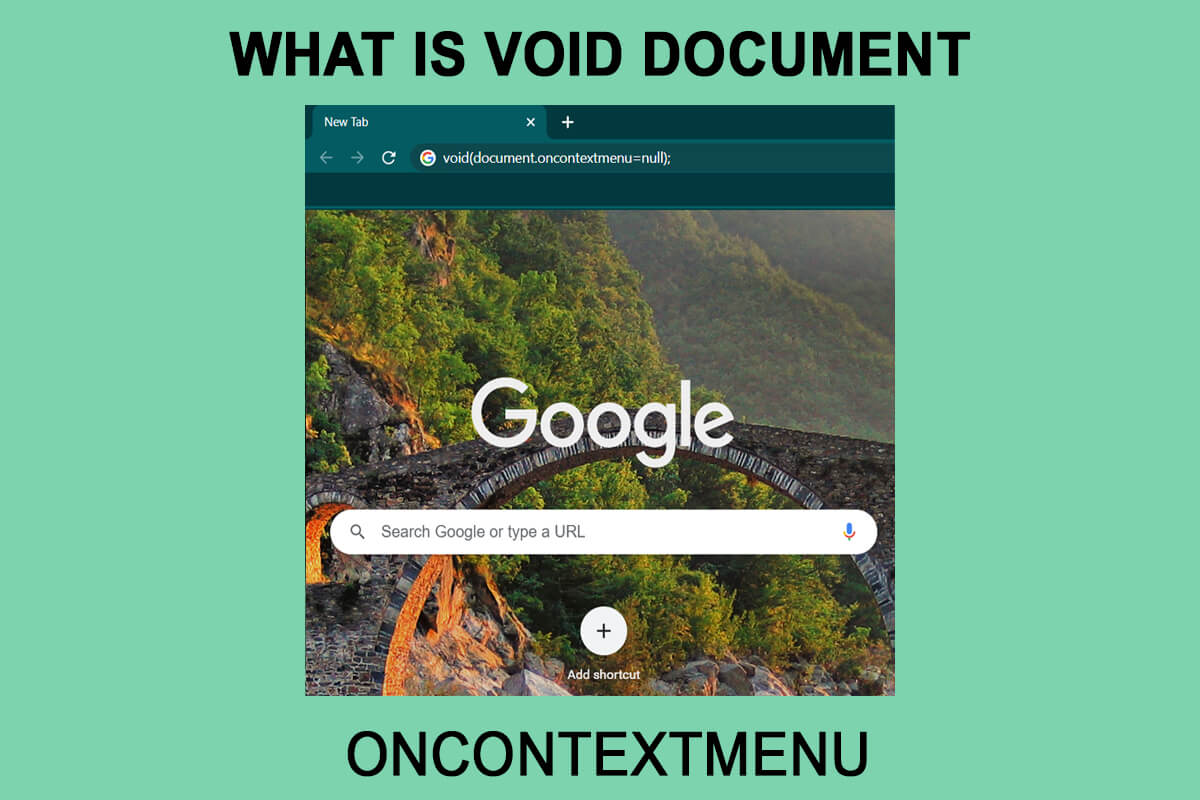
Содержание
- Что такое Void Document Oncontextmenu=null и как его использовать?
- 6 способов включить правый клик на веб-сайтах, которые его отключили
- 1. Попробуйте использовать режим чтения
- 2. Отключите JavaScript, чтобы включить контекстное меню.
- 3. Используйте исходный код страницы, чтобы скопировать нужный текст.
- 4. Сохраните веб-страницу, чтобы включить контекстное меню.
- 5. Используйте прокси-сервер для копирования контента с веб-сайта
- 6. Используйте расширения браузера
Что такое Void Document Oncontextmenu=null и как его использовать?
Void document oncontextmenu=null — это простая часть JavaScript, которую вы можете использовать, чтобы разрешить щелчок правой кнопкой мыши на веб-сайтах, которые его заблокировали. Вы можете использовать его, выполнив легкий и простой шаг. Сначала перейдите на веб-сайт, на котором отключен правый клик. Введите следующий код в строку URL (адресную строку) и нажмите клавишу ввода:
javascript: недействительным (document.oncontextmenu = null);
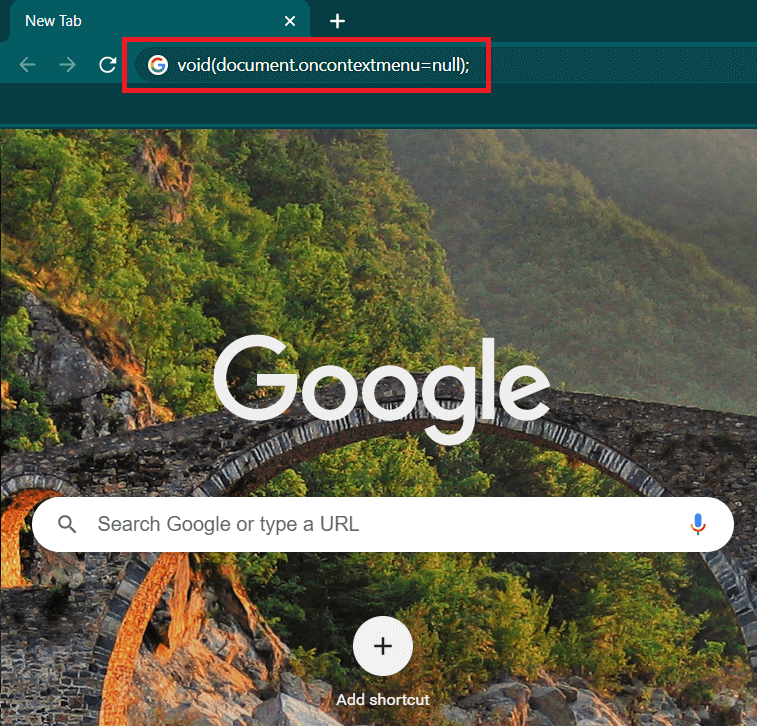
Этот код JavaScript будет обходить предупреждение веб-сайта, после чего вы сможете легко использовать контекстное меню. Но нет никакой гарантии, что этот метод будет работать на каждом веб-сайте, поскольку веб-мастера используют разные способы отключения правой кнопки мыши. Еще одним недостатком этого метода является то, что вы должны вставлять приведенный выше код в адресную строку каждый раз, когда хотите скопировать с веб-сайта.
6 способов включить правый клик на веб-сайтах, которые его отключили
1. Попробуйте использовать режим чтения
Это простой одношаговый процесс, позволяющий щелкнуть правой кнопкой мыши на веб-сайтах, на которых он отключен. Для этого нажмите F9 , чтобы включить режим чтения в браузере, и проверьте, работает ли правый клик. Хотя это не гарантированное исправление, но это займет всего секунду, чтобы попробовать!
2. Отключите JavaScript, чтобы включить контекстное меню.
Веб-мастера часто используют коды JavaScript, чтобы отключить правый клик на своих сайтах. Вы можете полностью отключить JavaScript, чтобы получить доступ к контекстному меню.
В Гугл Хром
1. Нажмите на три вертикальные точки в правом верхнем углу экрана и выберите параметр «Настройки».
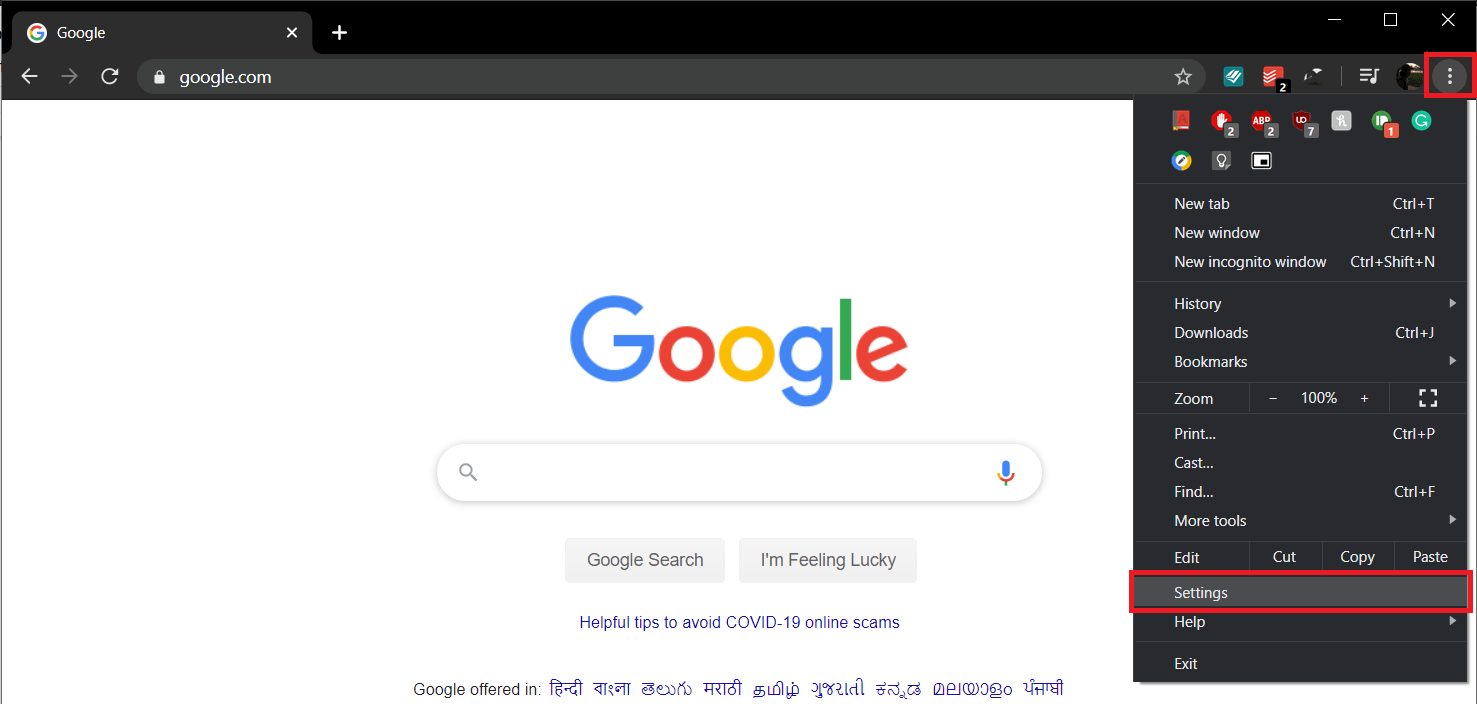
2. Найдите «Конфиденциальность и безопасность » и нажмите « Настройки сайта ».
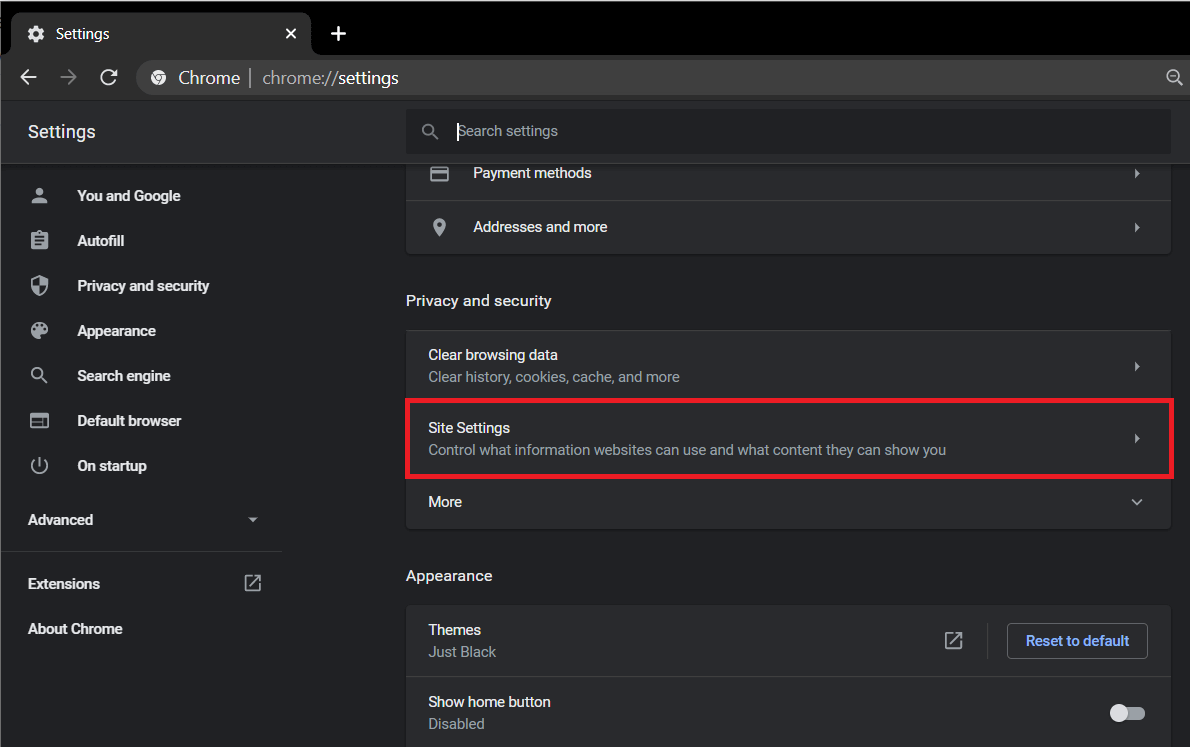

3. Перейдите в « Настройки контента » и найдите « JavaScript ». Нажмите на переключатель, чтобы отключить его.
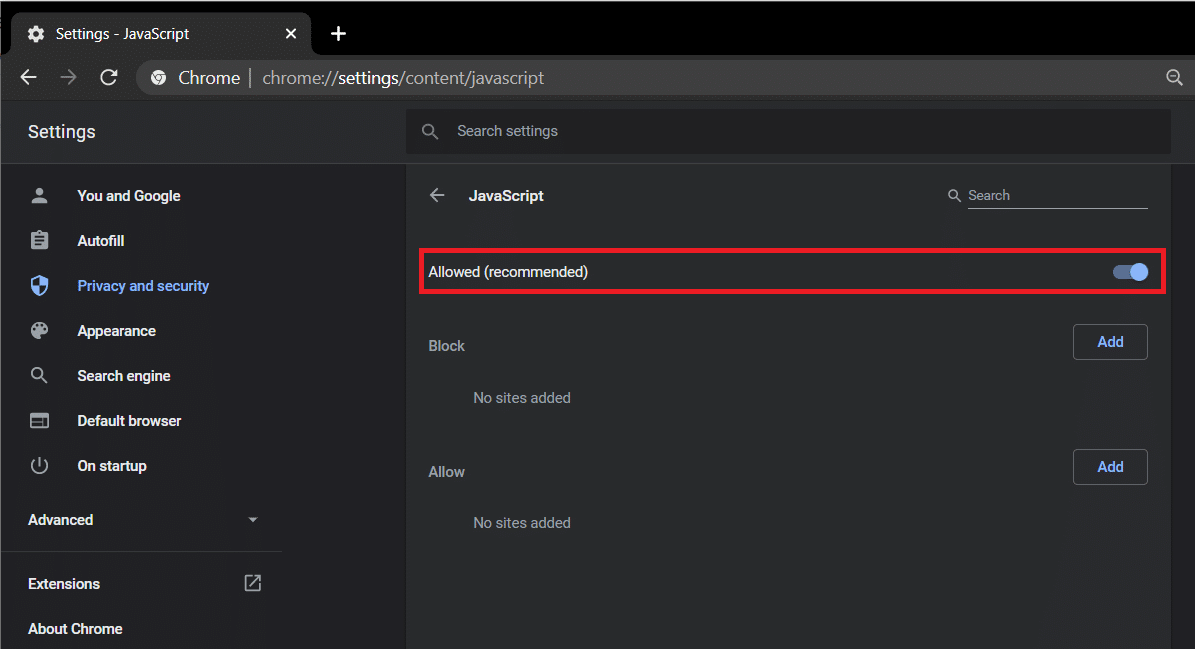
В Мозилла Фаерфокс
Откройте новую вкладку, введите « about: config » в адресной строке и нажмите Enter . Найдите JavaScript в строке настроек поиска и нажмите Enter . Дважды щелкните параметр « javascript.enabled » , чтобы изменить его статус с истинного на ложное .
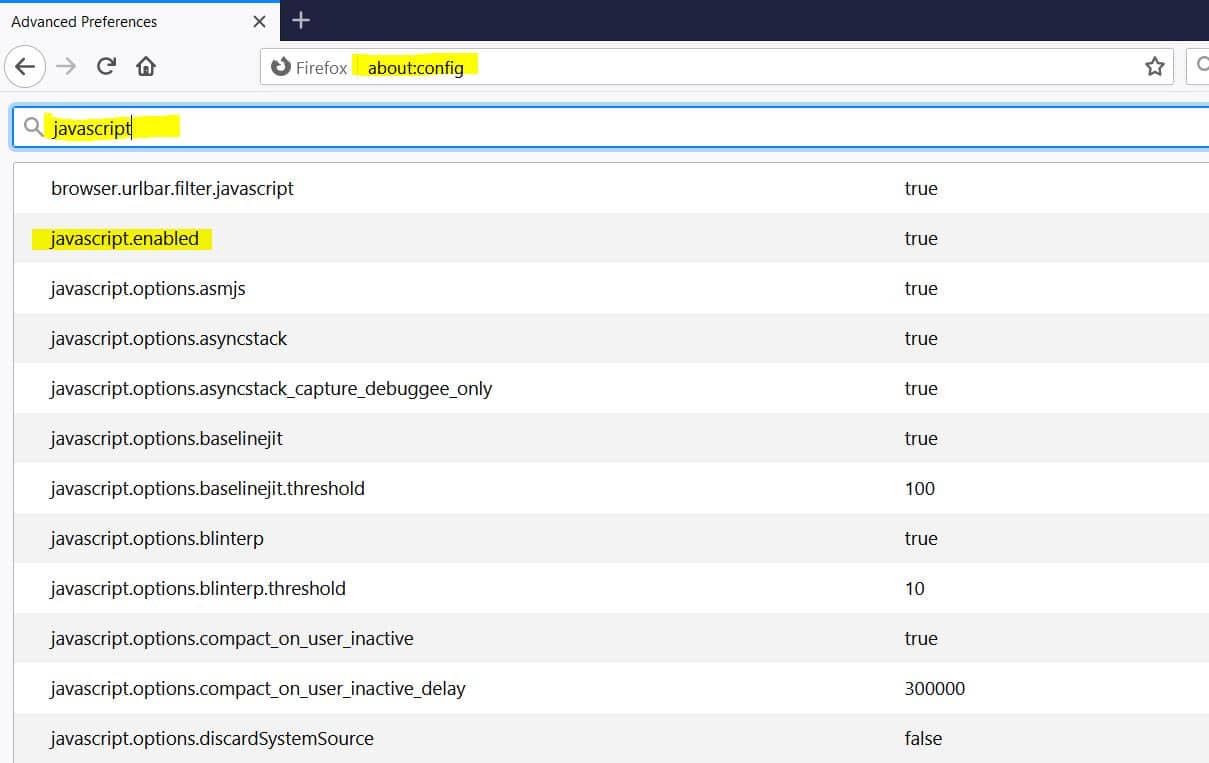
Недостатком этого метода является то, что большинство веб-сайтов используют JavaScript для правильной работы. Отключение может привести к остановке некоторых элементов веб-страницы, а в некоторых случаях и всего веб-сайта, поэтому следует использовать эту функцию с осторожностью. Как только вы отключите Javascript, перезагрузите веб-сайт и используйте функцию правого клика. Всегда включайте JavaScript после завершения работы, чтобы убедиться, что другие веб-сайты работают правильно.
Читайте также: Как исправить ошибку javascript:void(0)
3. Используйте исходный код страницы, чтобы скопировать нужный текст.
Если вы хотите использовать только щелчок правой кнопкой мыши для копирования содержимого, есть еще один удобный способ. Это очень удобный метод, и вы найдете его очень удобным, когда воспользуетесь им.
Перейдите на веб-сайт, с которого вы хотите скопировать содержимое. Нажмите Ctrl + U вместе на клавиатуре, чтобы открыть исходный код веб-сайта. Функция щелчка правой кнопкой мыши не отключена для исходного кода. Найдите содержимое и скопируйте его из исходного кода.
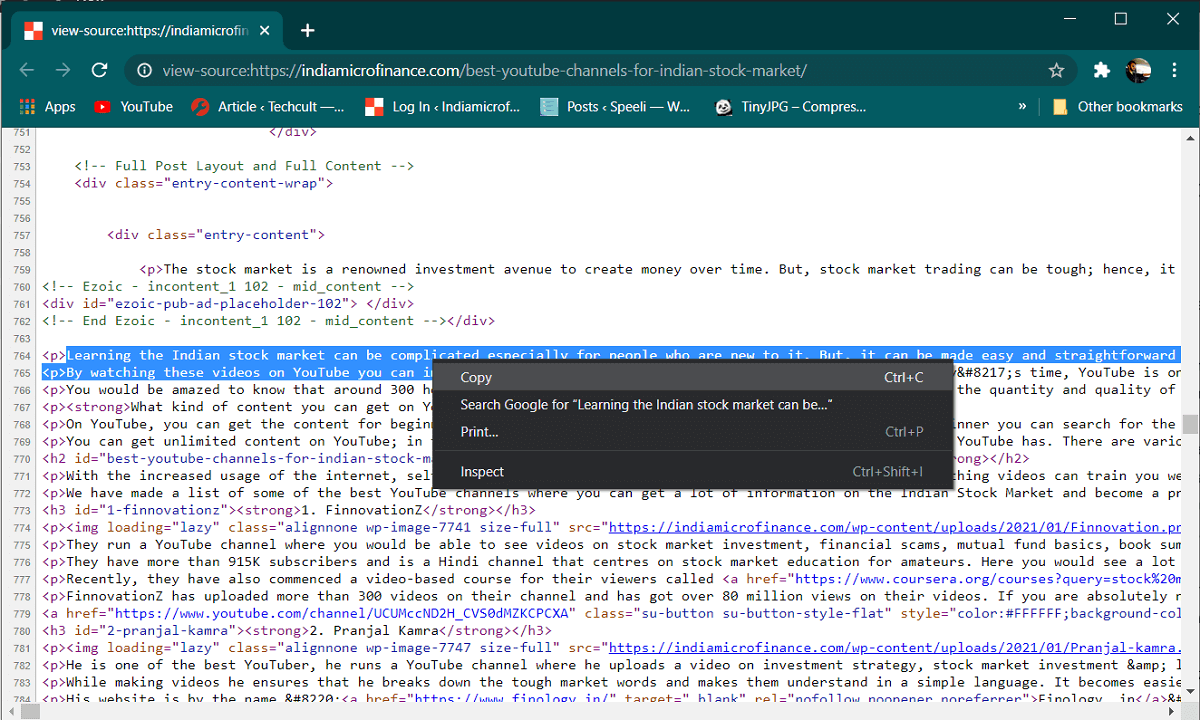
4. Сохраните веб-страницу, чтобы включить контекстное меню.
Это также один из многих эффективных способов обойти отключенное контекстное меню. Сохраните нужную веб-страницу в формате HTML , затем вы можете открыть ее и скопировать содержимое, как обычно. Нажмите Ctrl + S на клавиатуре, а затем сохраните веб-страницу.
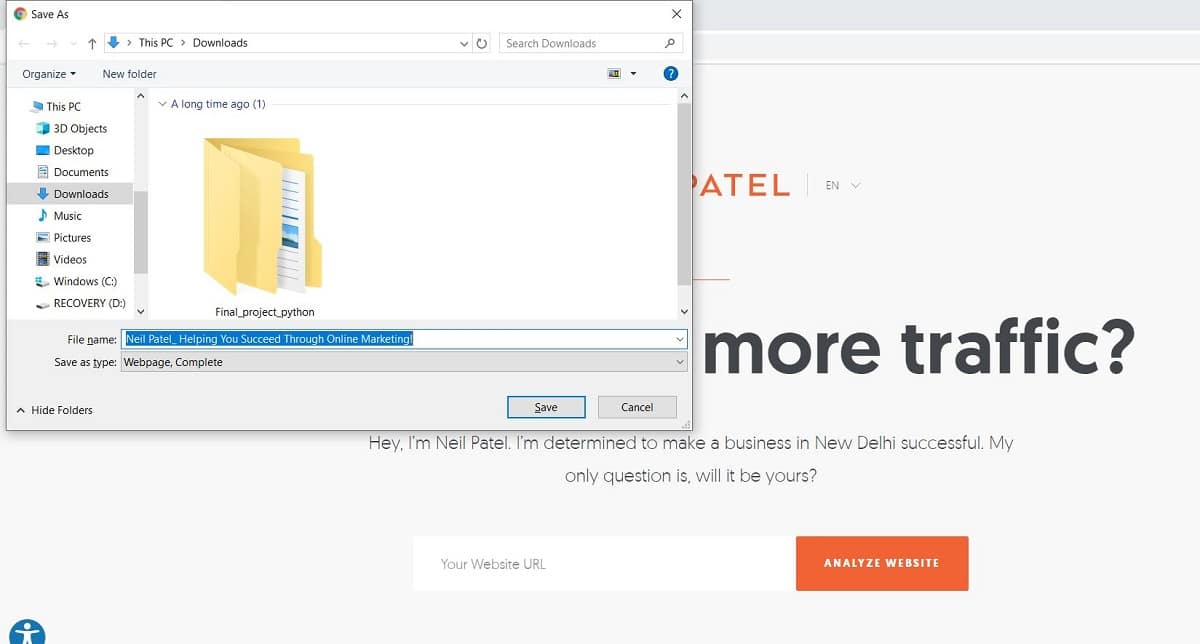
5. Используйте прокси-сервер для копирования контента с веб-сайта
Прокси-сервер позволяет безопасно и анонимно просматривать веб-страницы, а также может использоваться для обхода отключенного контекстного меню.

Вы можете использовать множество прокси-серверов, таких как Proxify и FilterByPass. Просто введите веб-сайт, на котором вы хотите, чтобы функция щелчка правой кнопкой мыши работала на прокси-сайте. После этого вы можете анонимно просматривать и перемещаться по веб-сайту, что поможет вам избежать предупреждения о правом щелчке. Вам также может потребоваться снять флажок « Удалить скрипты » на прокси-сервере, чтобы избежать запуска скриптов веб-сайта. Снимите флажок, чтобы убедиться, что веб-сайт работает без сбоев.
6. Используйте расширения браузера
Существует множество сторонних расширений браузера, которые можно использовать для включения контекстного меню правой кнопки мыши на веб-сайтах. Для Google Chrome расширение Absolute Enable Right Click & Copy является безопасным и надежным. Это может помочь вам очень легко получить доступ к отключенному контекстному меню. Для Firefox вы можете использовать то же расширение Absolute Enable Right Click & Copy. Если они недоступны, вы можете найти другие расширения и попробовать их. Есть много из них доступны бесплатно.
Рекомендуемые:
- Copy Paste не работает в Windows 10? 8 способов исправить это!
- Как использовать копирование и вставку на Android
- Как автоматически отключить музыку на Android
Теперь мы изучили несколько способов обойти отключенное контекстное меню. От пустого документа Javascript oncontextmenu=null до использования прокси-серверов и расширений браузера — все они просты и безопасны в использовании. Но мы не должны использовать использование этих методов для выполнения неэтичных работ. Веб-мастера часто отключают функции правого клика, чтобы избежать проблем с плагиатом и защитить свою работу. Вы должны быть осторожны при обращении с таким контентом.
